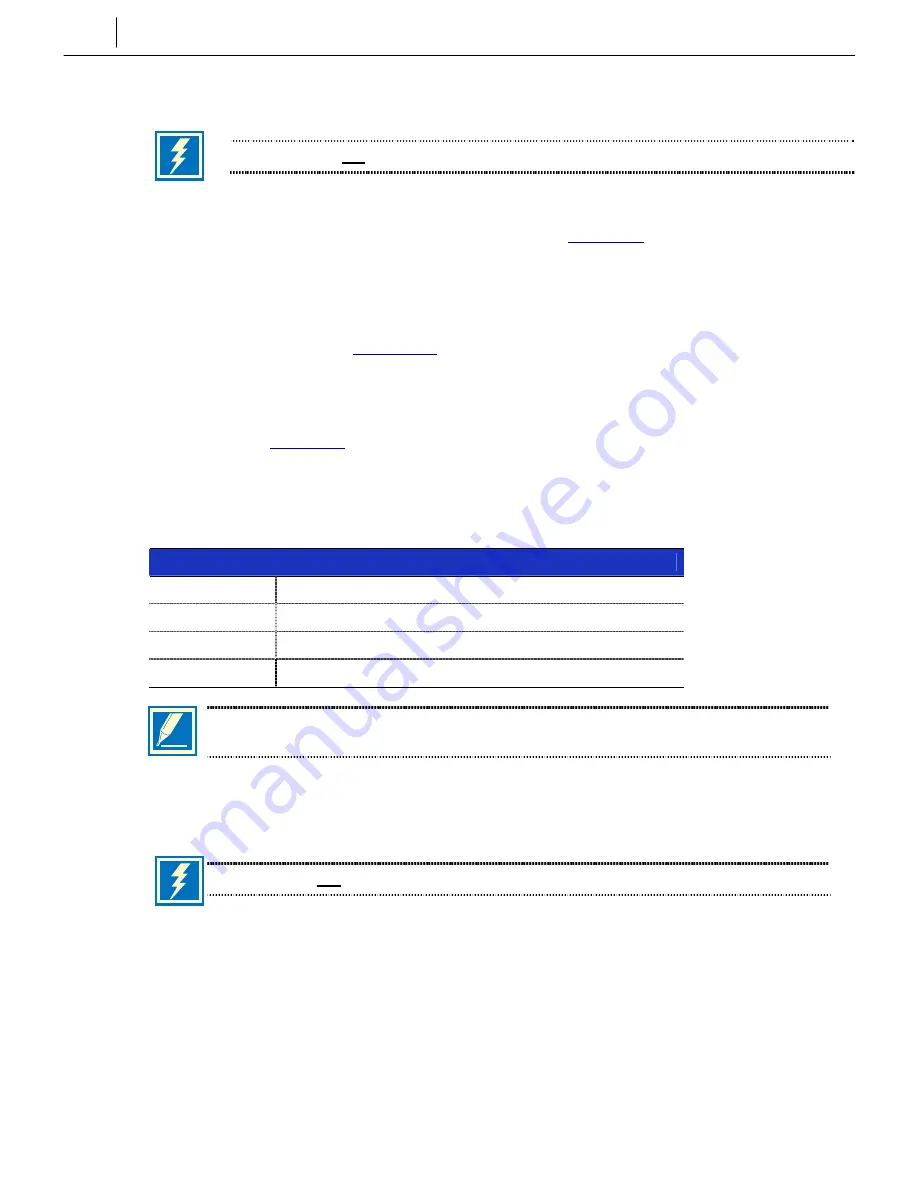
4-4
Chapter 4
Installing Processor and Interface Cards
INSTALLING THE SCP/SCP2 CARD
1. Install the required daughterboard(s) on the SCP2 card (refer to relevant section for the
daughterboard(s), below).
2. Insert the SCP2 card in the slot labelled Slot 9/SCP (
). Push firmly at the top and
bottom of the card to ensure that it is fully inserted into the backplane connector.
LED INDICATIONS
There are 12 LED indicators on the front of the SCP2 card showing the status of the card. The
indications are described in
Local Control Processor
Card
(LCP2)
The LCP2 card (
) is used when the system is expanded to more than one cabinet. The
card is the processor for each expansion cabinet and communicates via a high-speed data link
to the MCP2. The LCP2 has 4MB of DRAM memory. The card installs in the MCP/LCP slot in
each expansion cabinet of a multiple cabinet system. The card can have up to three
daughterboards installed, as shown in the table below.
SWITCH CONTROL PROCESSOR (LCP2) DAUGHTERBOARDS
Position
Type of Daughterboard Allowed
LOC1 MFM,
RCM
LOC2
MFM, RCM and MISC
LOC3 MFM,
RCM
NOTE: Only one of any given type of daughterboard may be installed on any one LCP card
(e.g. only one MFM can be installed on one card).
INSTALLING THE LCP2 CARD
CAUTION: Do not insert the card with system power on. Switch the power OFF.
1. For each expansion cabinet, insert the card into the slot marked MCP/LCP and push firmly at
the top and bottom of the card to ensure that it is fully inserted into the backplane connector.
2. Connect one of the supplied Inter-Processor Connection cables to the front of the card.
Connect the other end of the cable to the connector on the front of the MCP2 card in the KSU.
3. If there are two expansion cabinets, connect both LCP2 cards using the second cable.
To prevent accidental damage to the card, the MCP/LCP connector on the back plane is
positioned to mate only with the LCP2 (or MCP2) card. Other interface cards will not mate with
this connector and neither the MCP2 nor the LCP2 card will mate with any other connector.
CAUTION: Do not insert the card with system power on. Switch the power OFF.
Содержание OfficeServ500
Страница 1: ...SAMSUNG OfficeServ Installation Guide EnterpriseIPSolutions ...
Страница 11: ...502mm 567mm 300mm 1506mm 1004mm FIGURE 1 1 OFFICESERV500 CABINET DIMENSIONS 1 2 Chapter 1 Site Requirements ...
Страница 16: ...FIGURES 2 1 TO 2 4 ...
Страница 18: ...MOUNTING SCREWS FRONT LEFT SIDE BOTTOM FIGURE 2 2 ATTACHING LEGS TO MAIN CABINET ...
Страница 19: ...Bracket Bracket Screws Bracket Bracket Screws Ground Bar FIGURE 2 3 SIDE COVER MOUNTING BRACKETS ...
Страница 20: ...Mounting Screw Holes Mounting Screw Holes FIGURE 2 4 SECURING CABINET IN RACK ...
Страница 25: ...FIGURES 3 1 TO 3 4 ...
Страница 27: ...FIGURE 2 4 Power Input Location FIGURE 3 2 POWER INPUT LOCATION ...
Страница 28: ...110 220V selection switch FIGURE 3 3 SETTING VOLTAGE ON PSU ...
Страница 43: ...FIGURES 4 1 TO 4 24 ...
Страница 48: ...P1 P3 U7 U4 U6 U11 U3 P2 U2 U8 U5 U9 U10 U11 FIGURE 4 5 ESM BOARD ...
Страница 49: ...Screw Locations FIGURE 4 6 MCP2 LCP2 CARD SCREW LOCATIONS ...
Страница 50: ...P1 P2 P3 P4 U1 U2 U4 U4 U13 D3 D4 D2 D1 K2 K1 K3 T3 T4 T2 T1 FIGURE 4 7 MISC BOARD ...
Страница 51: ...Screw Locations FIGURE 4 8 SCP2 CARD SCREW LOCATIONS ...
Страница 52: ...P1 U7 U4 U5 P2 U2 U1 U6 U3 U8 FIGURE 4 9 SCM BOARD ...
Страница 53: ...P1 U7 U4 U5 P2 U2 U1 U6 U3 FIGURE 4 10 MFM BOARD ...
Страница 54: ...P2 U3 U4 P1 U1 U8 U5 U9 U2 FIGURE 4 11 RCM BOARD ...
Страница 55: ...U10 U9 U8 U5 U7 L1 L2 P1 P2 FIGURE 4 12 MODEM BOARD ...
Страница 60: ...EJECTOR TABS SCREWS FIGURE 4 17 TEPRI CARD SCREW LOCATIONS ...
Страница 64: ...FIGURE 4 21 SVMi 16 CARD SERIAL PORT RESET BUTTON VOICE PROCESSING MODULE DISK DRIVE ...
Страница 67: ...RAM ROM ROM ROM ROM RAM Clear J2 1F DSP JP1 A law u law FIGURE 4 24 VDIAL CARD ...
Страница 71: ...110 FUSES VOLTAGE SETTING FIGURE 5 1 FUSES ON PSU ...
Страница 74: ...FIGURES 6 1 TO 6 6 ...
Страница 75: ...FIGURE 6 1 MDF CONNECTIONS LOOP START LINE TO TRUNK B CARD ...
Страница 77: ...FIGURE 6 3 MDF CONNECTIONS AC15 CARD ...
Страница 78: ...FIGURE 6 4 MDF CONNECTIONS OFF PREMISES EXTENSION FROM SLI CARD ...
Страница 86: ...FIGURES 7 1 TO 7 8 ...
Страница 87: ...FIGURE 7 1a MDF CONNECTIONS DIGITAL KEYSET TO DLI CARD ...
Страница 88: ...FIGURE 7 1b MDF CONNECTIONS DIGITAL KEYSET TO 16DLI CARD ...
Страница 89: ...IP Phone LAN Ethernet OfficeServ500 Digital Phone MCP2 MGI2 3 16DLI FIGURE 7 2 IP PHONE CONNECTION ...
Страница 91: ...FIGURE 7 4 WALL MOUNTING A DCS EURO KEYSET ...
Страница 92: ...1 2 1 3 FIGURE 7 5 WALL MOUNTING AN iDCS SERIES KEYSET WITH BASE WEDGE ...
Страница 93: ...FIGURE 7 6a MDF CONNECTIONS ADD ON MODULE TO DLI CARD ...
Страница 94: ...FIGURE 7 6b MDF CONNECTIONS ADD ON MODULE TO 16DLI CARD ...
Страница 95: ...FIGURE 7 7a MDF CONNECTIONS SINGLE LINE TELEPHONE TO SLI CARD ...
Страница 96: ...FIGURE 7 7b MDF CONNECTIONS SINGLE LINE TELEPHONE TO 8SLI OR 8MWSLI CARD ...
Страница 97: ...FIGURE 7 7c MDF CONNECTIONS SINGLE LINE TELEPHONE TO 16SLI CARD ...
Страница 98: ...FIGURE 7 7d MDF CONNECTIONS SINGLE LINE TELEPHONE TO 16MWSLI CARD ...
Страница 99: ...FIGURE 7 8a MDF CONNECTIONS DOOR PHONE AND DPIM TO DLI CARD ...
Страница 100: ...FIGURE 7 8b MDF CONNECTIONS DOOR PHONE AND DPIM TO 16DLI CARD ...
Страница 104: ...FIGURES 8 1 TO 8 6 ...
Страница 115: ...FIGURES 9 1 TO 9 2 ...
Страница 117: ...FIGURE 9 2 CONNECTING iDCS 28D AND 18D KEYSET DAUGHTERBOARDS ...
Страница 132: ...Samsung Telecoms U K Limited Brookside Business Park Greengate Middleton Manchester M24 1GS ...
















































